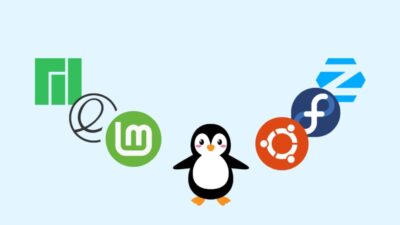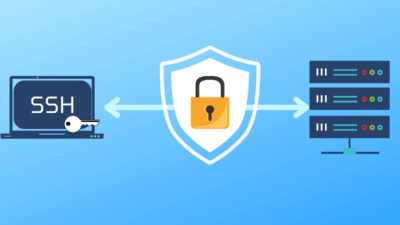Sistem güncellemelerini otomatikleştirmek, sunucuların ve bilgisayarların güvenliğini ve performansını artırmak için kritik bir adımdır. Bash script kullanarak bu süreci kolayca otomatikleştirebilirsiniz. Bu makalede, temel bir Bash scripti yazarak Linux sisteminizde otomatik güncelleme işlemini nasıl gerçekleştirebileceğinizi anlatacağım.
1. Gerekli Ön Bilgiler
- Linux Dağıtımı: Scriptin çalışabilmesi için sisteminizin bir Linux dağıtımı olması gerekir. Örnek dağıtımlar arasında Ubuntu, Debian, CentOS ve Fedora bulunmaktadır.
- Root İzni: Güncellemeleri uygulamak için genellikle root veya sudo yetkilerine sahip olmanız gerekir.
2. Bash Script Oluşturma
Aşağıdaki adımları takip ederek basit bir güncelleme scripti oluşturabilirsiniz:
2.1. Script Dosyasını Oluşturma
Terminali açın ve script dosyasını oluşturun:
nano auto_update.sh
2.2. Script İçeriğini Yazma
Aşağıdaki kodu dosyaya yapıştırın. Bu script, sistemin güncellenmesini sağlar ve güncellemeleri log dosyasına kaydeder.
#!/bin/bash
# Log dosyasının yolu
LOGFILE="/var/log/auto_update.log"
# Tarih ve zaman bilgisi
echo "Güncelleme işlemi başlatıldı: $(date)" >> $LOGFILE
# Güncellemeleri kontrol etme ve yükleme (Debian/Ubuntu için)
if [ -f /etc/debian_version ]; then
echo "Debian/Ubuntu güncellemesi başlatılıyor..." >> $LOGFILE
apt-get update >> $LOGFILE 2>&1
apt-get upgrade -y >> $LOGFILE 2>&1
apt-get autoremove -y >> $LOGFILE 2>&1
echo "Debian/Ubuntu güncellemeleri tamamlandı." >> $LOGFILE
# Güncellemeleri kontrol etme ve yükleme (CentOS/RHEL için)
elif [ -f /etc/redhat-release ]; then
echo "CentOS/RHEL güncellemesi başlatılıyor..." >> $LOGFILE
yum update -y >> $LOGFILE 2>&1
echo "CentOS/RHEL güncellemeleri tamamlandı." >> $LOGFILE
else
echo "Bu script yalnızca Debian/Ubuntu ve CentOS/RHEL sistemleri için geçerlidir." >> $LOGFILE
fi
# Güncelleme işlemi tamamlandığını belirtme
echo "Güncelleme işlemi tamamlandı: $(date)" >> $LOGFILE
2.3. Scripti Kaydetme ve Çıkma
Yazdığınız scripti kaydedin ve çıkın. Nano kullanıyorsanız, CTRL + X, ardından Y tuşuna basın ve Enter tuşuna basın.
3. Scripti Çalıştırma İzinleri Verme
Scripti çalıştırmadan önce, ona çalıştırma izni vermeniz gerekiyor. Terminalde aşağıdaki komutu çalıştırın:
chmod +x auto_update.sh
4. Scripti Çalıştırma
Artık scriptinizi çalıştırabilirsiniz. Aşağıdaki komutla scripti başlatın:
sudo ./auto_update.sh
5. Scripti Zamanlama
Scriptinizi belirli aralıklarla çalıştırmak için cron kullanabilirsiniz. Terminalde aşağıdaki komutu yazarak crontab dosyasını düzenleyin:
crontab -e
Aşağıdaki satırı crontab dosyasına ekleyerek scriptin her gün saat 2:00’de çalışmasını sağlayabilirsiniz:
0 2 * * * /path/to/auto_update.sh
/path/to/auto_update.sh kısmını scriptinizin gerçek yolu ile değiştirin.
6. Log Dosyasını Kontrol Etme
Güncellemelerin nasıl gittiğini görmek için log dosyasını kontrol edebilirsiniz. Aşağıdaki komut ile log dosyasını görüntüleyebilirsiniz:
cat /var/log/auto_update.log
Sonuç
Bu basit Bash scripti, Linux sisteminizdeki güncellemeleri otomatikleştirmenizi sağlar. Scripti istediğiniz gibi özelleştirebilir ve genişletebilirsiniz. Bu tür otomasyonlar, sistem güvenliğinizi artıracak ve yönetim sürecini kolaylaştıracaktır. Unutmayın ki, düzenli güncellemeler, sistemlerinizi kötü niyetli saldırılara karşı korumanın en etkili yollarından biridir.